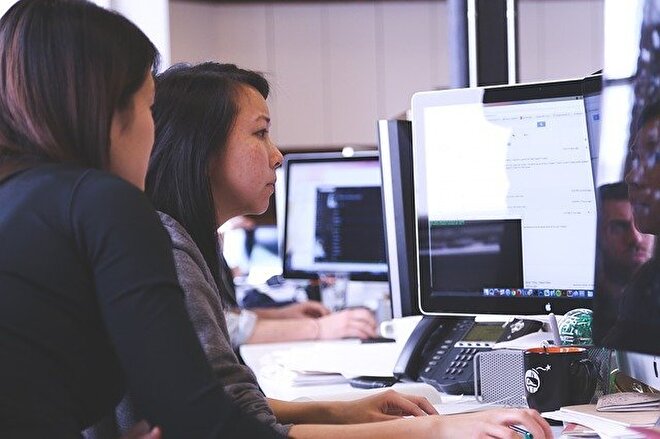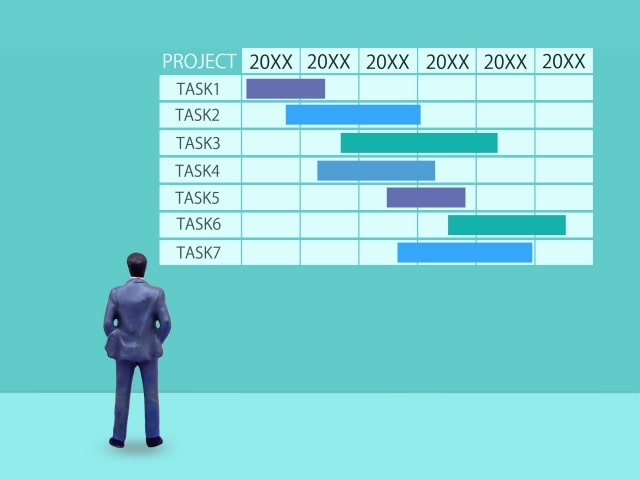
タスクの複雑さやプロジェクトの規模が大きくなり、Googleスプレッドシートでタスクを管理したいと考えている方は多いのではないでしょうか。
低コストかつExcelのような感覚で操作できる魅力がありますが、適切な管理表を作成できなければ、プロジェクトを円滑に進行することは困難です。
そこで本記事では、Googleスプレッドシートを活用したタスク管理表の作成方法を3つのステップに分けて解説します。
本記事を読めば、タスクの抜け漏れや遅れを防止するための準備ができるはずです。
Googleスプレッドシートを活用したタスク管理表の作り方3ステップ

タスク管理表の作り方を3つのステップに分けて紹介します。また、タスク管理に必要な項目や関数などについても詳しく解説します。
ステップごとの具体的な方法をチェックしていきましょう。
ステップ1.進捗管理表を作成する
タスク管理に必要な情報を洗い出した上で、表を作成します。
進捗管理表はプロジェクトによって必要な情報は異なりますが、以下のようなカラム(列)を準備していきましょう。
|
カラムの例 |
概要 |
|
タスク名 |
できるだけ具体的に、何をすべきかを端的に記載する |
|
担当者 |
担当者を明確にし、進捗管理を円滑にする |
|
ステータス |
ステータスを更新することで、常に最新の進捗状況がわかる |
|
開始日/終了日 |
タスクの開始予定日/終了予定日を記載する |
|
備考 |
補足情報や、関連資料のリンクなどを記載する |
上記以外にも必要な項目があれば、プロジェクトに合わせてカスタマイズしてみてください。
ステップ2.ステータスを設定する
タスク管理をする上で重要となる、ステータスの設定をしていきます。ステータスの設定をする際に便利なのが「プルダウン」です。以下の手順で簡単に設定できます。
- 範囲を選択する
- 画面上の「挿入」を選択する
- プルダウンを選択する
- セルに表示したい項目を入力し、完了を選択する
セルに表示したい項目としては、例えば「未着手、進行中、延期、中断、完了」などが挙げられます。
また、項目ごとに「未着手なら赤色」「進行中なら青色」のように色で分けると、視認性が上がり、スムーズに最新の情報をキャッチアップできます。
ステップ3.関数を設定する
前述までのステップでもタスク管理表として活用できますが、便利な関数を活用すると効率化できたり、タスクの抜け漏れを防止したりできます。
例えば、「DAYS関数」が挙げられます。タスクの経過日数や残り日数を詳細に集計できるので、プロジェクト全体の進捗状況を把握しやすくなるのです。
実際にDAYS関数を活用した方法は以下の通りです。
|
タスク名 |
開始日 |
終了日 |
経過日数 |
残り日数 |
|
〇〇〇 |
2024/04/01 |
2024/04/10 |
=DAYS(TODAY(),B2) |
=DAYS(C2,TODAY()) |
様々な関数を活用してプロジェクトのタスク管理を円滑にしてみてください。
タスク管理表の作成に役立つGoogleスプレッドシートの機能

Googleスプレッドシートには、タスク管理表に役立つ機能が豊富に備えられています。プロジェクト管理にも役立つ機能を下表にまとめました。
|
機能 |
概要 |
|
チェックボックス |
クリック操作でタスクを完了させたい時に役立つ |
|
プルダウン |
タスクの進捗を表すのに役立つ |
|
コメント機能 |
特定のセルに特記事項などを記載したいときに役立つ |
|
カレンダー |
日付入力をするときにカレンダーから入力したいときに役立つ |
|
条件付き書式 |
条件に一致するセルの色を変更したいときに役立つ |
上記のような機能を組み合わせることで、より効率的なタスク管理を実現できるはずです。
Googleスプレッドシートでタスク管理表を作成するメリット

タスク管理表を作成するメリットを紹介します。自社に適したタスク管理方法かをチェックしながら読み進めてみてください。
複数人でタスクを共有できる
Googleスプレッドシートはクラウド型サービスなので、ネット環境があれば「いつでもどこからでも」最新のタスク状況を確認、共有できます。
各メンバーが自分の担当タスクの進捗状況をリアルタイムで更新することで、プロジェクト全体の進捗を常に把握できるのです。
また、タスクの進捗状況に関する質問や補足情報の共有をしたい場合は、セル上にコメントを残せるので、スムーズなコミュニケーションも可能です。
テンプレートの利用ができる
Googleスプレッドシートには、ガントチャートやToDoリストなど様々な種類のタスク管理表のテンプレートが用意されています。
テンプレートの活用は、一からタスク管理表を作成する手間が省け、最初から完成度の高いシートの作成が可能です。
なお、テンプレートを利用する際は、ホーム画面上にある「テンプレートギャラリー」から選べます。
外部ツールと連携できる
外部ツールと連携できる点もGoogleスプレッドシートを利用するメリットの一つです。
外部ツールと連携できるアドオン機能があり、利用する場合は上部メニューの「拡張機能」→「アドオン」→「アドオンを取得」の順で使えます。
例えば、タスク管理に向いているアドオンとして「ProjectSheet planning」が挙げられ、簡単にプロジェクト管理用のガントチャートを作成できるものもあります。
タスク管理表は、個々のタスクにフォーカスする形式のため、プロジェクト全体の把握にはあまり向きません。一方、ガントチャートは、プロジェクト全体のスケジュールを視覚的に把握し、タスク間の依存関係を明確にするのに役立ちます。
タスク管理をする方法として、ガントチャートを利用する方法も検討してみてください。以下の記事では、ガントチャートの概要について詳しく解説しているので、合わせてご覧ください。
導入コストが少ない
Googleアカウントさえあれば基本的には無料で利用できるため、特別なソフトウェアを購入する必要はありません。
より高度な機能を利用する場合は、Google Workspaceの有料プランに切り替える必要がありますが、比較的低コストで利用できます。
例えば、Business Standardプランであれば月額1,360円(1年契約の場合)で利用可能なので、専用ツールを導入するよりも低コストで始められます。
自社でGoogleスプレッドシートを扱っている場合は、新規のツールよりも扱いやすいことも利点です。ただし、大規模だったり複数人が関わるような複雑なプロジェクトの場合は、専用ツールを利用する方が良い場合もあります。
導入コストだけで判断せずに、プロジェクトの規模や複雑さ、チームの状況に合わせて、最適なツールを選択しましょう。
Googleスプレッドシートでタスク管理表を作成するときの注意点

Googleスプレッドシートは、無料でタスク管理表を作成できる一方で、タスクの抜け漏れやセキュリティリスクの可能性が否めません。
タスク管理表を作る前に、注意点についてチェックし、Googleスプレッドシートを活用するかどうかを判断していきましょう。
タスクの抜け漏れに気づきにくい
Googleスプレッドシートでタスク管理を行う場合、タスクが増えてくると、以下のような点から抜け漏れが生じがちです。
- 視覚的な整理が難しい
- アラート機能がない
あくまで表形式のタスク管理となるため、優先度の高いタスクを見落としたり、完了したタスクと未完了のタスクが混在したりとデメリットが挙げられます。
プロジェクト管理をできるだけ円滑に進めたい場合には、Googleスプレッドシートでのタスク管理表の扱い方を徹底する必要があり、浸透するまでには時間がかかりかねません。
このようなデメリットを解決するなら、専用ツールの導入を検討してみましょう。
セキュリティリスクがある
Googleスプレッドシートは共有しやすいメリットがある一方で、誤った設定や共有をしてしまうとプロジェクト情報が漏えいする可能性があります。
共有する範囲を最小限にし、編集権限を持つユーザーを限定するなどの工夫が重要です。セキュリティリスクを理解した上で、運用していく必要があります。
セキュリティリスクに不安がある場合は、専用ツールを検討してみてください。
タスク管理をするならプロジェクト管理ツールがおすすめ
Lychee Redmineは、7,000社以上の企業に導入実績があるガントチャートを主軸としたプロジェクト管理ツールです。
タスクの可視化ができるだけでなく、カンバン機能によって進捗状況をリアルタイムで把握でき、プロジェクトのメンバー間でToDoを共有できるので、コミュニケーションの活性化にもつながります。
また、操作性に優れた直感的なUIは、初心者でも使いやすく、導入後の学習コストも削減できます。タスク管理機能はもちろん、プロジェクト全体を効率化できるツール導入を検討している方は、Lychee Redmineがおすすめです。
今なら、30日間の無料トライアルを実施しています。タスク管理ができるツールの導入を検討している方は、ぜひ無料で試してみてください。
タスク管理表はGoogleスプレッドシートや専用ツールの活用がおすすめ!
Googleスプレッドシートを利用したタスク管理表は、必要な項目や関数の利用によって効率的な管理ができます。少ないコストで運用できる点も大きなメリットです。
一方で、表形式のタスク管理となるため、視認性の悪さや運用次第では、プロジェクトに影響しかねません。そのため、プロジェクトの規模や複雑さ、チーム状況によって、ガントチャートなどを利用することをおすすめします。
Lychee Redmineは、ガントチャートによるタスク管理に加え、様々な機能を実装しています。最上位プランを30日間の無料トライアル期間を提供しています。
まずはお試しで、機能や操作性を確かめてみてください。
30日無料トライアルをはじめる
- 多機能ガントチャート/カンバン/バックログ/リソース管理/CCPM/レポートなど
- ・ クレジットカード登録不要
- ・ 期間終了後も自動課金なし
- ・ 法人の方のみを対象
このサイトはreCAPTCHAによって保護されており、Googleのプライバシーポリシーと利用規約が適用されます。

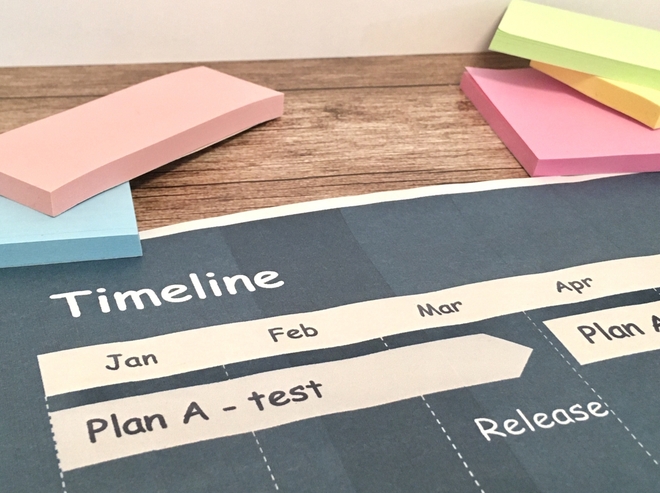
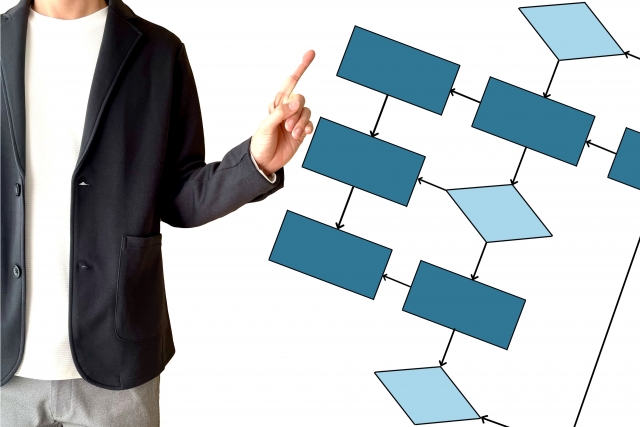

 引用:
引用: